3 moduri grozave de a remedia problema revizuirii Steam care nu se publică (09.14.25)
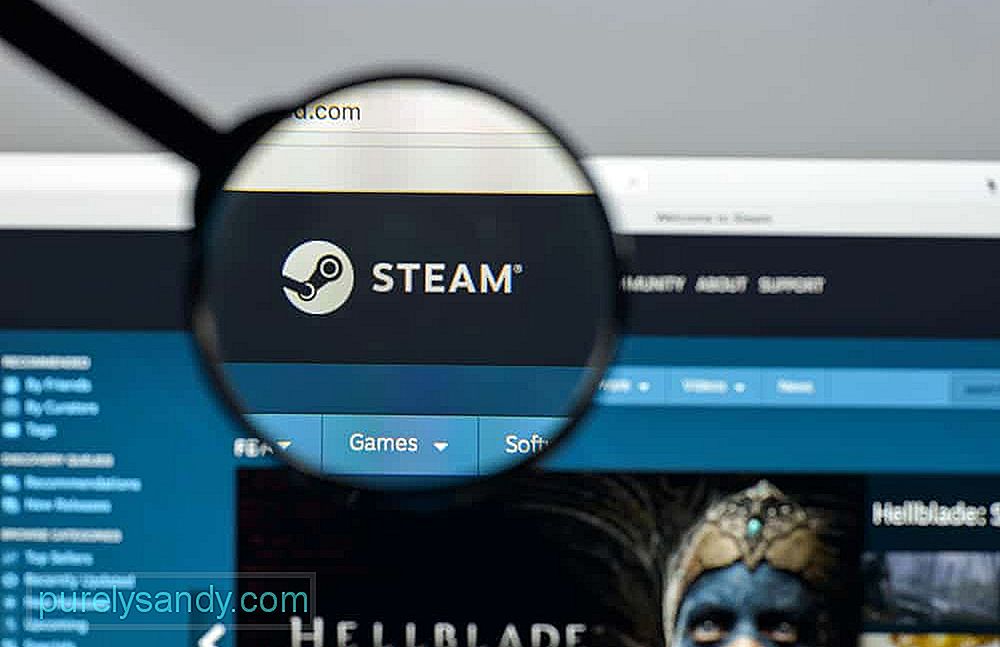 recenzie Steam nu se postează
recenzie Steam nu se postează Steam permite tuturor utilizatorilor săi să posteze recenzii pentru jocurile pe care le-au cumpărat și le-au jucat de-a lungul anilor. Atâta timp cât ați jucat un joc video după ce l-ați achiziționat prin contul dvs. Steam, veți putea scrie o recenzie pentru respectivul joc video pentru ca toți ceilalți să o vadă.
Este o caracteristică la îndemână care vă permite să anunțați ceilalți ce credeți despre un joc și de ce nu îl recomandați sau îl recomandați. Dar, platforma uneori nu permite jucătorilor să-și posteze recenziile după ce au terminat de scris. Iată ce trebuie să faceți într-o astfel de situație.
Revizuirea Steam nu se publicăO idee bună la început ar fi să vă asigurați că aceasta nu este o problemă cu site-ul sau aplicația Steam. În funcție de cea pe care o utilizați de obicei, este recomandat să încercați să utilizați versiunea site-ului web sau aplicația desktop Steam pentru a posta recenzia dvs.
Uneori poate fi o problemă cu site-ul sau cu aplicația, care împiedică jucătorii să-și posteze recenziile, motiv pentru care aceasta este o soluție eficientă. De asemenea, puteți încerca să utilizați aplicația mobilă pentru a scrie și a posta recenzia. Așteptarea ca Steam să remedieze problema cu aplicația / site-ul web este, de asemenea, o soluție eficientă în acest scenariu.
Unul dintre primele lucruri de care trebuie să vă asigurați este că recenzia pe care ați scris-o nu conține prea multe caractere sau cuvinte. Recenziile mult prea lungi tind să provoace unele probleme atunci când sunt postate și ar trebui să luați în considerare apelarea în jos a numărului de caractere sau cuvinte, eliminând câteva rânduri ici și colo.
Puteți doar să tăiați câteva linii care credeți că nu sunt necesare și pe cele care nu sunt prea importante în marea schemă de lucruri. Deși acest lucru poate fi puțin frustrant și enervant, deoarece nu vă puteți transmite gândurile exact la maxim, uneori este necesar. După ce ați scurtat recenzia cu puțin, încercați să o publicați din nou și ar trebui să funcționeze fără probleme.
Dacă nu doriți să reduceți numărul de cuvinte, atunci este recomandat să încercați această soluție în loc să poată fi mult mai convenabilă în ochii unor utilizatori. Tot ce trebuie să faceți este să scrieți recenzia în întregime și apoi să o copiați sau să o tăiați pe toate. După ce faceți acest lucru, lăsați în urmă doar primele cuvinte sau prima frază a recenziei și postați-o.
După ce l-ați postat, editați textul și lipiți partea din recenzia dvs. originală pe care ați tăiat-o sau copiat-o. Acum încercați să postați recenzia actualizată după ce ați lipit textul pe care ați dorit inițial să-l postați și ar trebui să funcționeze fără să apară pe ecran mesajul de eroare.
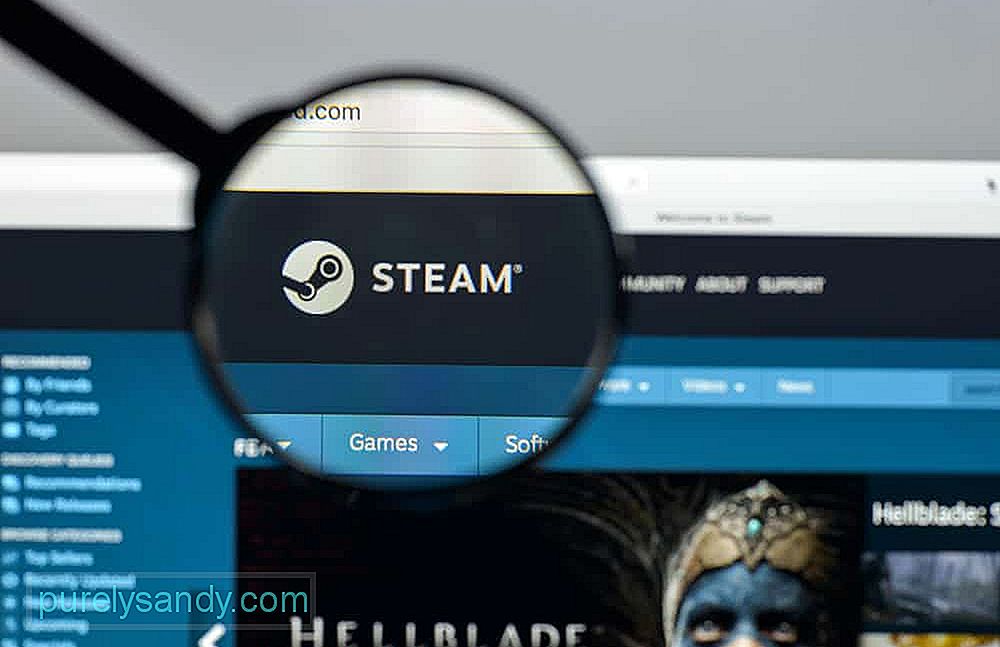
Video YouTube.: 3 moduri grozave de a remedia problema revizuirii Steam care nu se publică
09, 2025

